Conecte/controle computadores pela rede com o KontrolPack

Controle computadores em sua rede com facilidade usando o KontrolPack. Conecte e gerencie computadores com diferentes sistemas operacionais sem esforço.
Rstudio IDE é uma ferramenta que permite aos usuários serem mais produtivos com R e Python. Inclui muitos recursos úteis, desde realce de sintaxe, execução direta de código e muito mais. Veja como instalar o Rstudio IDE no Linux.

Para instalar o Rstudio IDE no Ubuntu Linux, você precisará fazer isso por meio de um pacote DEB para download. A partir de agora, Rstudio tem dois pacotes DEB para download. Um pacote é para Ubuntu 16.04 e o outro é Ubuntu 18.04+.
Para colocar as mãos no pacote DEB, abra uma janela de terminal. Você pode abrir uma janela de terminal pressionando Ctrl + Alt + T no teclado. Ou pesquise a janela do terminal no menu do aplicativo e inicie-a dessa forma.
Assim que a janela do terminal estiver aberta, use o comando wget abaixo para baixar o pacote Ubuntu DEB diretamente para a pasta “Downloads”. Ou, se preferir fazer o download pelo navegador, clique neste link aqui .
Ubuntu 18.04+
wget https://download1.rstudio.org/desktop/bionic/amd64/rstudio-1.4.1106-amd64.deb -O ~ / Downloads / rstudio-1.4.1106-amd64.deb
Ubuntu 16.04
wget https://download1.rstudio.org/desktop/xenial/amd64/rstudio-1.4.1106-amd64.deb -O ~ / Downloads / rstudio-1.4.1106-amd64.deb
Quando o download for concluído, a instalação do Rstudio no Ubuntu pode começar. Usando o comando CD , vá para a pasta “Downloads” onde o pacote DEB foi baixado.
cd ~ / Downloads /
A partir daqui, instale o pacote Rstudio DEB no Ubuntu usando o comando apt install abaixo. Usar o apt install em vez da ferramenta dpkg permitirá que o Ubuntu corrija as dependências em tempo real, em vez de após o fato.
sudo apt install ./rstudio-1.4.1106-amd64.deb

Para instalar o Rstudio IDE no Debian Linux, você precisará baixar o pacote DEB de seu site. A partir de agora, Rstudio tem suporte para Debian 10 e Debian 9.
Para iniciar o download do Rstudio no Debian, você precisará abrir uma janela de terminal. Para abrir uma janela de terminal na área de trabalho, pressione Ctrl + Alt + T no teclado. Ou use o menu do aplicativo para abrir a janela do terminal.
Dentro da janela do terminal, use o comando wget download para obter o pacote Rstudio DEB mais recente. Ou, se você preferir fazer o download através do navegador da web, clique neste link aqui e pegue o pacote Debian 9 ou 10.
Debian 10
wget https://download1.rstudio.org/desktop/bionic/amd64/rstudio-1.4.1106-amd64.deb -O ~ / Downloads / rstudio-1.4.1106-amd64.deb
Debian 9
wget https://download1.rstudio.org/desktop/debian9/x86_64/rstudio-1.4.1106-amd64.deb ~ / Downloads / rstudio-1.4.1106-amd64.deb
Quando o download for concluído, use o comando CD para mover para a pasta “Downloads” onde está o pacote DEB.
cd ~ / Downloads /
Uma vez dentro da pasta “Downloads”, a instalação pode começar. Usando o comando dpkg abaixo, configure o pacote Rstudio DEB em seu computador.
sudo dpkg -i rstudio-1.4.1106-amd64.deb
Após a instalação do pacote Rstudio DEB, você precisará corrigir os problemas de dependência durante o processo de instalação. Para corrigir esses problemas, use o seguinte comando apt-get install -f abaixo.
sudo apt-get install -f
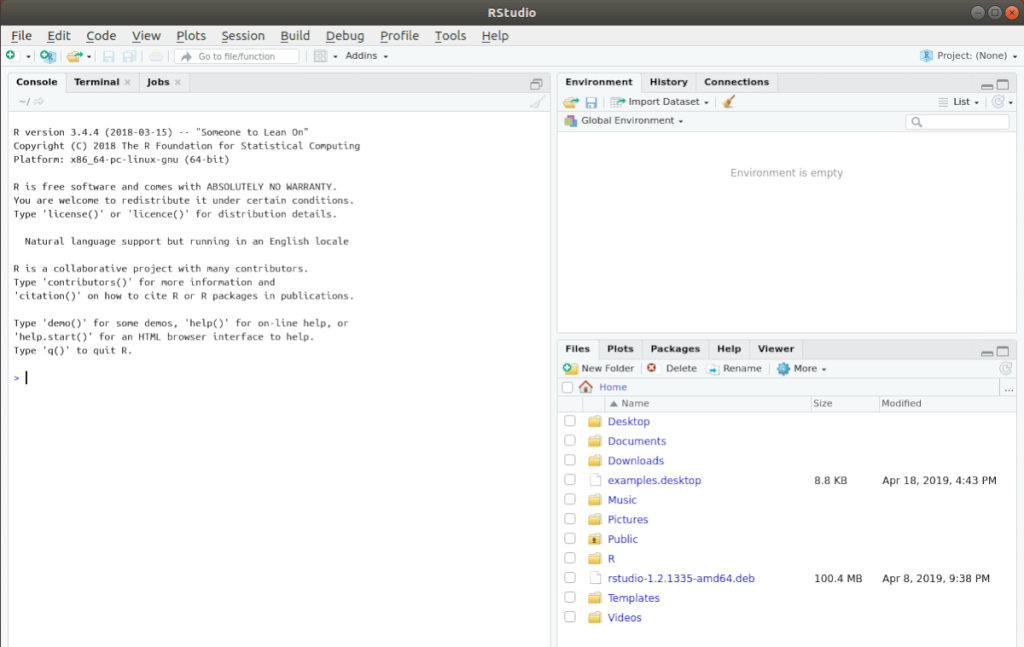
Para instalar o Rstudio no Arch Linux , você precisa apenas consultar o Arch Linux AUR . Há um pacote Rstudio dedicado e tudo é configurado perfeitamente sem muito esforço.
Para iniciar a instalação, abra uma janela de terminal. Você pode abrir uma janela de terminal na área de trabalho do Arch com Ctrl + Alt + T no teclado ou pesquisar por “terminal” no menu do aplicativo.
Usando o comando pacman , instale os pacotes git e base-devel . Esses pacotes são necessários para interagir com o AUR, portanto, não os ignore!
sudo pacman -S git base-devel
A partir daqui, configure o auxiliar Trizen AUR . Este aplicativo faz com que você não precise se preocupar com o pacote Rstudio AUR. Ele faz tudo automaticamente e é adorável.
git clone https://aur.archlinux.org/trizen.git cd trizen / makepkg -sri
A partir daqui, instale o pacote Rstudio AUR usando o comando trizen -S abaixo.
trizen -S rstudio-desktop-bin
Você pode instalar o Rstudio no Fedora Linux baixando a versão oficial do pacote RPM. Para começar, abra uma janela de terminal pressionando Ctrl + Alt + T no teclado ou procurando “Terminal” no menu do aplicativo e iniciando-o dessa forma.
Com a janela do terminal aberta e pronta para usar, execute o comando dnf install para baixar e instalar o pacote Rstudio RPM mais recente em seu PC Fedora Linux diretamente da Internet.
sudo dnf install https://download1.rstudio.org/desktop/centos8/x86_64/rstudio-1.4.1106-x86_64.rpm
Se você precisar instalar o Rstudio no OpenSUSE Linux, deverá configurá-lo por meio do pacote RPM do OpenSUSE disponível na página de download. Para iniciar o processo de instalação, abra uma janela de terminal pressionando Ctrl + Alt + T ou procurando por “Terminal” no menu do aplicativo.
Com a janela do terminal aberta, use o comando wget para baixar o pacote Rstudio RPM diretamente para o seu computador. Este download não demorará muito, pois tem apenas alguns megabytes de tamanho.
wget https://download1.rstudio.org/desktop/opensuse15/x86_64/rstudio-1.4.1106-x86_64.rpm
Quando o download for concluído, você pode instalar o Rstudio no OpenSUSE usando o seguinte comando de instalação do zypper .
Controle computadores em sua rede com facilidade usando o KontrolPack. Conecte e gerencie computadores com diferentes sistemas operacionais sem esforço.
Você quer executar algumas tarefas repetidas automaticamente? Em vez de ter que clicar em um botão várias vezes manualmente, não seria melhor se um aplicativo
O iDownloade é uma ferramenta multiplataforma que permite ao usuário baixar conteúdo sem DRM do serviço iPlayer da BBC. Ele pode baixar vídeos no formato .mov
Temos abordado os recursos do Outlook 2010 em muitos detalhes, mas como ele não será lançado antes de junho de 2010, é hora de dar uma olhada no Thunderbird 3.
De vez em quando, todo mundo precisa de uma pausa. Se você está procurando um jogo interessante, experimente o Flight Gear. É um jogo multiplataforma de código aberto e gratuito.
O MP3 Diags é a ferramenta definitiva para corrigir problemas na sua coleção de áudio musical. Ele pode marcar corretamente seus arquivos MP3, adicionar capas de álbuns ausentes e corrigir VBR.
Assim como o Google Wave, o Google Voice gerou um burburinho em todo o mundo. O Google pretende mudar a forma como nos comunicamos e, como está se tornando
Existem muitas ferramentas que permitem aos usuários do Flickr baixar suas fotos em alta qualidade, mas existe alguma maneira de baixar os Favoritos do Flickr? Recentemente, viemos
O que é Sampling? Segundo a Wikipédia, “É o ato de pegar uma parte, ou amostra, de uma gravação sonora e reutilizá-la como um instrumento ou
O Google Sites é um serviço do Google que permite ao usuário hospedar um site no servidor do Google. Mas há um problema: não há uma opção integrada para fazer backup.



![Baixe o FlightGear Flight Simulator gratuitamente [Divirta-se] Baixe o FlightGear Flight Simulator gratuitamente [Divirta-se]](https://tips.webtech360.com/resources8/r252/image-7634-0829093738400.jpg)




